Die Windows-Zeitachse ist eine relativ neue Funktion innerhalb des Windows 10 Betriebssystems. Obwohl sie in der stabilen Version von Windows 10 enthalten ist, fehlen ihr noch einige wichtige Funktionen, beispielsweise die Möglichkeit, bestimmte Anwendungen oder Dateien von der Anzeige in der Zeitachse auszuklammern. Die Kernfunktion ist gegeben, jedoch müssen Apps erst die Unterstützung dafür einbauen, was bisher nur wenige getan haben. Der Chrome-Browser selbst unterstützt die Zeitachse nicht von Haus aus, aber es gibt eine Browsererweiterung, die es ermöglicht, den Chrome-Verlauf mit der Windows 10 Zeitachse zu synchronisieren.
Diese Erweiterung befindet sich gegenwärtig noch in der Entwicklungsphase, was bedeutet, dass sie noch Fehler aufweisen kann. Sie ist noch nicht ganz ausgereift und auch noch nicht im Chrome Web Store verfügbar, funktioniert aber im Wesentlichen. Die Installation verläuft etwas anders, ist aber nicht allzu kompliziert.
Chrome-Verlauf mit der Windows-Zeitachse synchronisieren
Update 1: Die Erweiterung ist nun im Chrome Web Store verfügbar. Installieren Sie sie einfach und melden Sie sich mit Ihrem Microsoft-Konto an.
Update 2: Es gibt auch eine Firefox-Version.
Der einzige etwas anspruchsvollere Schritt ist die Installation der Erweiterung. Zunächst gehen Sie bitte zur Github-Seite und laden dort die Erweiterungsdateien als ZIP-Archiv herunter. Entpacken Sie diese Dateien dann auf Ihrem Computer.
Starten Sie danach Chrome und navigieren Sie zur Seite für Erweiterungen. Aktivieren Sie dort den Entwicklermodus. Klicken Sie anschließend auf die Option „Entpackte Erweiterung laden“. Wählen Sie den entpackten Erweiterungsordner aus und die Erweiterung wird installiert.
Nach der Installation wird der URL-Leiste eine Schaltfläche mit einem „W“-Symbol hinzugefügt. Klicken Sie darauf und melden Sie sich mit Ihrem Microsoft-Konto an. Es muss dasselbe Konto sein, das Sie auf Ihrem Windows-Desktop verwenden. Bitte beachten Sie, dass sich diese Erweiterung in einem sehr frühen Entwicklungsstadium befindet, noch keine Datenschutzrichtlinie veröffentlicht wurde und sie Zugriff auf Ihre Daten hat. Sollten Sie diesbezüglich Bedenken haben, bedenken Sie, dass es sich um eine Open-Source-Anwendung handelt. Wenn Sie immer noch unsicher sind, warten Sie am besten, bis die Erweiterung im Chrome Web Store verfügbar ist.
Wenn Sie damit einverstanden sind, erlauben Sie der Erweiterung, sich anzumelden und mit Chrome zu arbeiten. Die Synchronisierung des Verlaufs funktioniert, wenn Sie einen Tab mindestens 30 Sekunden lang geöffnet haben. Ihr Browserverlauf wird dann in der Zeitachse und auf anderen PCs, auf denen Sie die Zeitachse aktiviert haben, angezeigt.
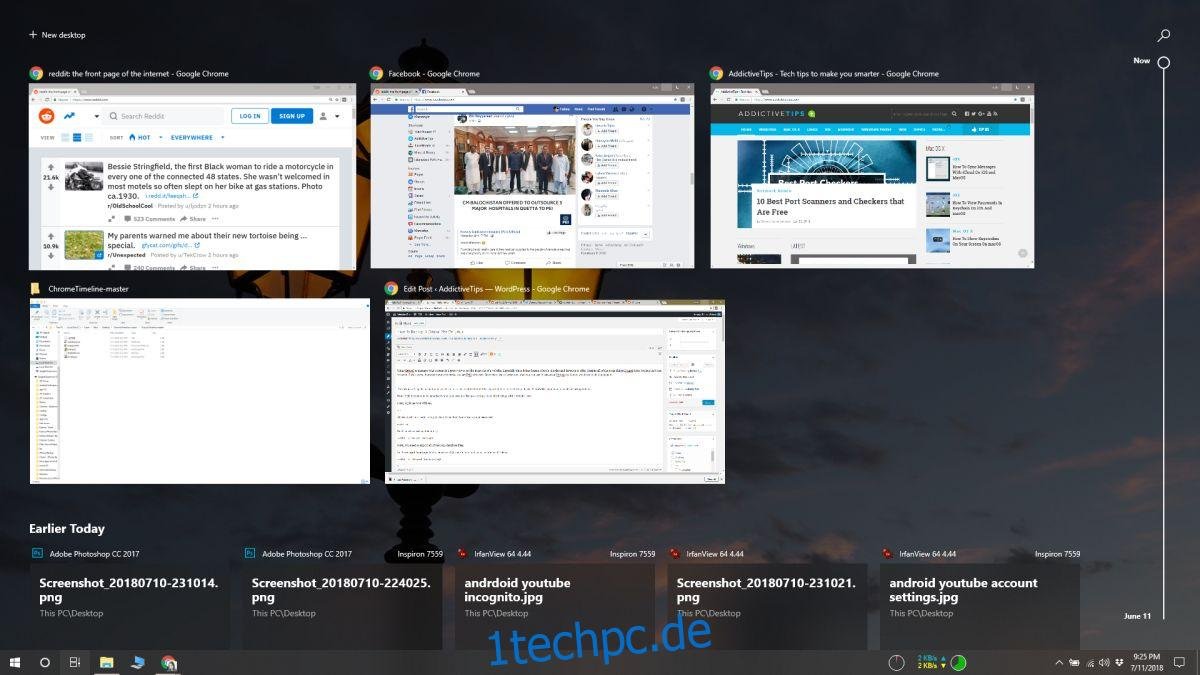
Sollte Ihr Verlauf nicht angezeigt werden, kann ein Neustart Ihres Systems hilfreich sein. Da sich die Erweiterung noch in der Entwicklung befindet, kann es zu Fehlern kommen. Wenn sie also nicht sofort einwandfrei funktioniert, sollten Sie die Entwicklung der Erweiterung weiter beobachten und abwarten, bis sie stabiler ist.
Wenn alles funktioniert, müssen Sie sich nach jeder Sitzung wieder anmelden. Daran arbeitet der Entwickler aber, ebenso wie an der Verbesserung der Benutzeroberfläche.